对于庞大的数据用excel表的数据透视功能就可以轻松的进行汇总显示,今天小编就分享给大家三种创建excel表格的方法,不会的朋友快快来学习吧!
方法/步骤
第一种方法,就是基于表中各项的数据来创建数据透视表,首先将单元格选择在数据区域当中,如下图所示。
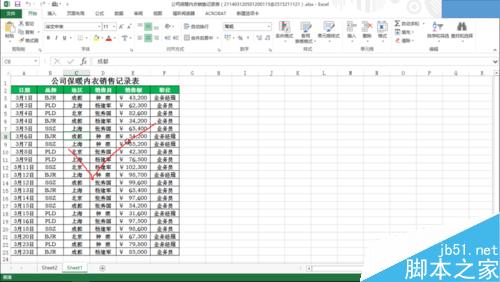
然后点击插入按钮当中的数据透视表,如下图所示。
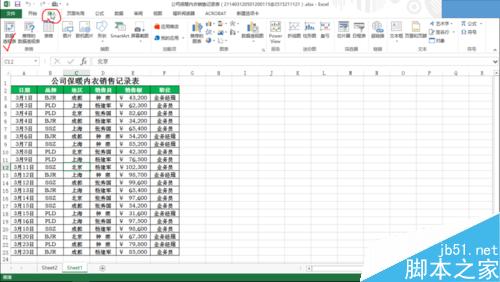
此时会弹出数据透视表的对话框,我们将数据来源呢,定位到数据表格中的所有数据区域,然后输出数据透视表,选择一个新建工作表,然后单击确定,如下图所示。
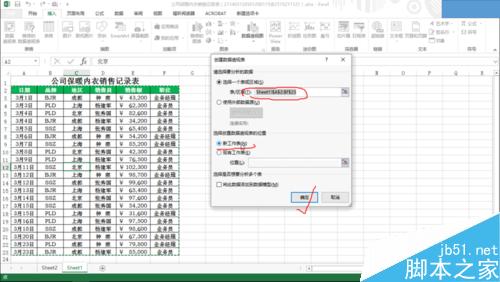
确定完成后呢,会弹出一个空白的数据透视表,我们将对应的数据选项拉到对应的区域,如下图所示,箭头的指向,即可创建我们的数据透视表。
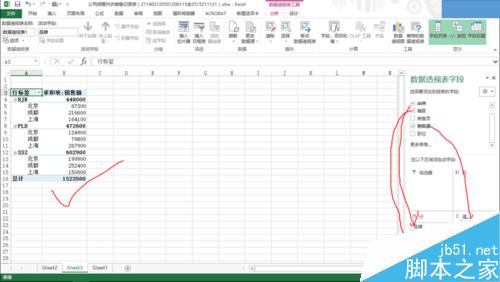
第二种方法,就是基于外部的数据源来创建数据透视表,首先打开一个空白的数据表格,如下图所示。
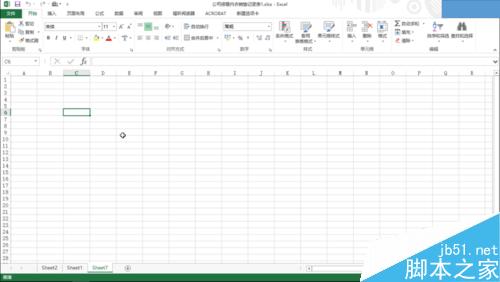
然后点击插入选项按钮当中的数据透视表如下图所示。
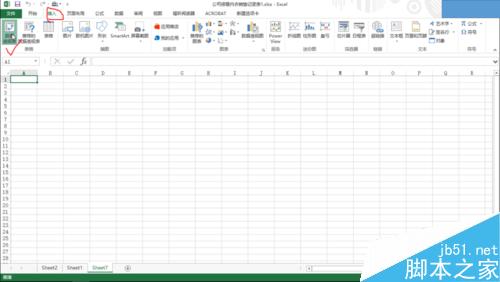
打开后的我们选择使用外部数据,然后新建一个工作表单击确定,如下图所示。
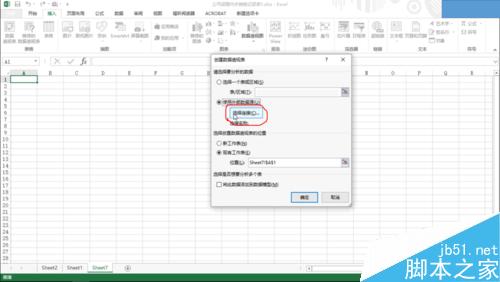
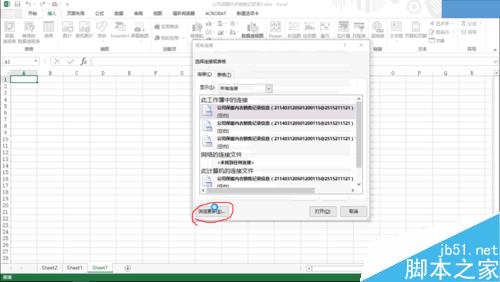
确定后,会弹出选择文件夹的对话框,找到我们的数据源单击确定按钮,如下图所示。
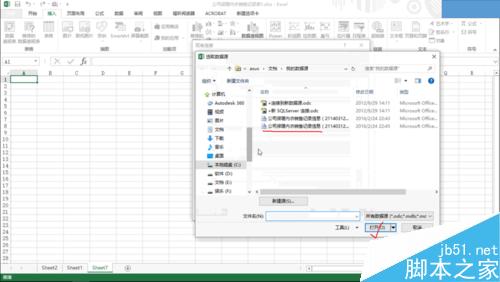
单击确定按钮后系统会弹出数据源中的几个工作表,我们找到我们实际的数据源表,然后单击确定,如下图所示。

确定后呢,即可创建一个数据透视表,我们将对应的选项拉到对应的区域,如下图所示箭头的指向。
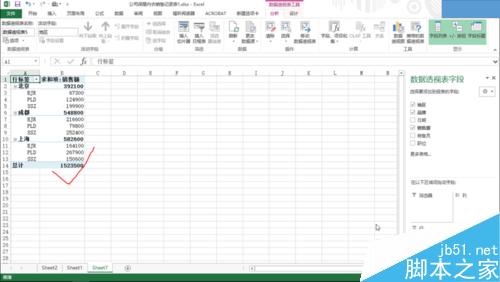
第三种方法是基于系统推荐的数据透视表来创建数据透视表,打开我们的数据表格,将单元格选择在数据区域当中,如下图所示。

然后点击插入选项按钮中的推荐数据透视表,如下图所示。
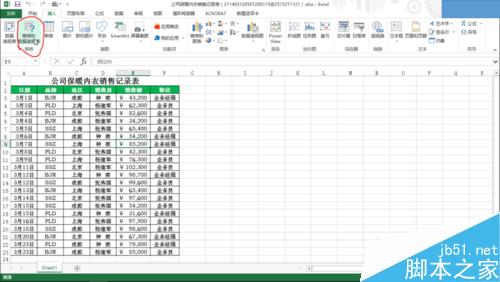
所谓的推荐数据透视表呢,就是系统已经根据我们的数据进行了一个匹配,这是我们选择,第三个销售额的这个数据透视表,然后单击确定,如下图所示。
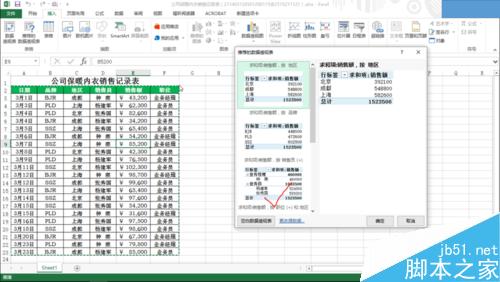
确定完成后即可看到,我们已经建立的数据透视表,如下图所示。
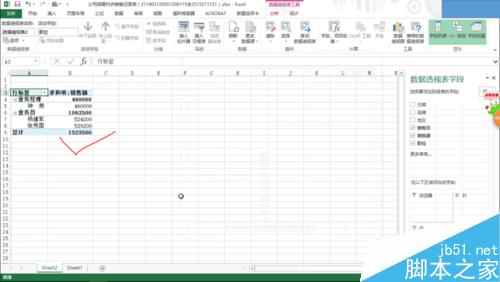
注意事项
对于数据透视表的实际的含义要进行深刻的理解。
以上就是三种创建excel数据透视表的方法介绍,大家可以根据自己的习惯选择其中的一种方法进行操作即可,希望能对大家有所帮助!


